Lietotāju dzēšana no vides
Šajā rakstā ir apskatīti dažādi lietotāju dzēšanas Microsoft Power Platform līmeņi un metodes, kas ietver šādus komponentus: Microsoft 365 administrēšanas centrs, Microsoft Entra ID un Power Platform administrēšanas centrs.
Noskatieties šo videoklipu, lai iegūtu detalizētu pārskatu par to, kā izdzēst lietotājus no savas vides:
Piezīmes
Pirms lietotāja dzēšanas no vides tas ir jāizdzēš no Microsoft 365 administrēšanas centra vai Microsoft Entra ID.
Lietotāju dzēšana administrēšanas Microsoft 365 centrā
Administratoriem ir jāizmanto administrēšanas centrs, Microsoft 365 lai dzēstu lietotājus:
Piesakieties Microsoft 365 administrēšanas centrā.
Atlasiet lapu Lietotāji>Aktīvie lietotāji .
Atlasiet to lietotāju vārdus, kurus vēlaties dzēst, un pēc tam atlasiet Dzēst lietotāju.
Kaut arī izdzēsāt lietotāja kontu, joprojām maksājat par licenci. Lai pārtrauktu maksāt par licenci, izpildiet darbības, kas norādītas sadaļā Lietotāja dzēšana no organizācijas. Varat arī piešķirt licenci citam lietotājam. Tas netiks piešķirts nevienam automātiski.
Par izdzēstajiem lietotājiem
Kad lietotājs tiek izdzēsts no Microsoft 365 administrēšanas centra, lietotājs netiek noņemts no vidēm, kurās lietotājs ir aktīvs. Tā vietā lietotāja statuss ir iestatīts uz Atspējots Power Platform.
Tālāk uzskaitīti scenāriji, kad lietotājs tiek izdzēsts:
- Ja lietotājs atrodas vidē un tā statuss ir Iespējots, statuss tiek atjaunināts uz Atspējots.
- Ja lietotājs atrodas vidē un tā statuss ir Atspējots, statuss paliek Atspējots.
- Ja lietotājs nav atrasts vidē, netiek veikti nekādi pasākumi.
Var paiet no 30 minūtēm līdz 6 stundām, līdz lietotāja statuss tiek atjaunināts vidē pēc tam, kad lietotājs ir izdzēsts no administrēšanas Microsoft 365 centra. Ja lietotāja statuss ir jāatjaunina nekavējoties, varat veikt Lietotāja diagnostikā norādītās darbības, lai uzzinātu, kas ir jādara, lai atjaunotu lietotāju.
Note
Lietotājs, kas izdzēsts no administrēšanas centra, Microsoft 365 tiek ievietots izdzēsto lietotāju sarakstā trīsdesmit dienas, un to var atjaunot, kā minēts nākamajā sadaļā.
Atjaunot izdzēstos lietotājus
Sadaĺá Microsoft 365 administratora centrs, ejiet uz Lietotáji>Dzéstie lietotáji lapu.
Atlasiet tā lietotāja vārdu, kuru vēlaties atkārtoti iespējot, atlasiet Atjaunot lietotāju un pēc tam pārejiet caur dažādām lapām.
Atkārtota licenču piešķiršana lietotājam pēc vajadzības Microsoft 365 administrēšanas centrā.
Note
Izdzēstos lietotājus var atjaunot līdz 30 dienām pēc dzēšanas. Kad izdzēstais lietotājs tiek atjaunots un licence tiek piešķirta atkārtoti, lietotāja statuss tiek iestatīts uz Iespējots attiecīgajās Power Platform vidēs, kurās lietotājs tika atspējots.
Lietotāju neatgriezeniska dzēšana ID Microsoft Entra
Pēc trīsdesmit dienu loga no datuma, kad izdzēšat lietotājus Microsoft 365 administrēšanas centrā, lietotāja konts tiek neatgriezeniski dzēsts Microsoft Entra , izmantojot automātisku dzēšanas procesu.
Ja vēlaties neatgriezeniski dzēst lietotāju manuāli, negaidot trīsdesmit dienas, kad lietotāja konts tiek automātiski izdzēsts, varat to izdarīt, izmantojot Microsoft Entra opciju Azure portālā, izpildot norādījumus šeit: Lietotāja neatgriezeniska dzēšana.
Iespējojiet līdzekli Dzēst atspējotos lietotājus
Atspējoto lietotāju dzēšanas līdzeklis ir jāiespējo vidē, kurā vēlaties dzēst lietotājus.
- Dodieties uz Power Platform administrēšanas centru.
- Navigācijas rūtī atlasiet Vides.
- Atlasiet konkrētu vidi.
- Atlasiet Iestatījumi>Prece>Līdzekļi.
- Ritiniet sarakstu un atrodiet apgabalu Dzēst atspējotos lietotājus .
- Iestatījumam Iespējot atspējoto lietotāju dzēšanu iestatiet vērtību Ieslēgts.
- Lai saglabātu izmaiņas, atlasiet Saglabāt.
Piezīmes
Šis līdzekļa karodziņš ir paredzēts, lai administrēšanas centra videi iespējotu funkcionalitāti Dzēst atspējotos lietotājus Power Platform . Šī līdzekļa karodziņš nav jāiespējo, ja izmantojat klienta lietotāja veidlapu.
Dzēsiet lietotājus Power Platform
Lietotāji, kas izdzēsti no administrēšanas centra, Microsoft 365 var palikt vidēs ar statusu Atspējots Power Platform . Šos lietotājus var neatgriezeniski izdzēst no Power Platform vidēm. Dzēšot lietotājus no Power Platform vidēm, tiek veikti līdzīgi dzēšanas posmi kā Microsoft Entra ID. Kad pirmo reizi izdzēšat lietotāju Power Platform vidē, atspējotais lietotājs vispirms tiek izdzēsts, un pēc tam jūs varat neatgriezeniski izdzēst lietotāju.
Svarīgi
Ne visus lietotājus ar statusu Atspējots var izdzēst. Lietotājs vidē var būt atspējotā statusā Power Platform un joprojām būt aktīvs ID Microsoft Entra . Lietotājs var būt šādā atspējotā stāvoklī, kad licence tika noņemta vai lietotājs tika noņemts no vides drošības grupas. Lietotāju var arī atspējot, atjauninot lauku Statuss . Lietotāja veidlapas pielāgošana, ļaujot atjaunināt lauku Statuss, ir nepieciešama.
Atspējoto lietotāju saraksta skatīšana
- Dodieties uz Power Platform administrēšanas centru.
- Navigācijas rūtī atlasiet Vides.
- Atlasiet konkrētu vidi.
- Atlasiet Iestatījumi>Lietotāji + atļaujas>Lietotāji.
- Komandjoslā atlasiet Pārvaldīt lietotājus Dynamics 365.
- Nolaižamajā izvēlnē atlasiet Atspējotie lietotāji.
Atspējoti Microsoft Entra lietotāja posmi
| Posms | Microsoft 365 administrēšanas centru | Power Platform administrēšanas centrs | ||||
|---|---|---|---|---|---|---|
| Darbība | Novads | Lietotāja statuss | Darbība | Lietotāja dzēšana | Saturs | |
| 1.a | Administrators izdzēš lietotāju | Mīksts svītrots | Atspējots | Lietotāju pārvaldības process atspējo lietotāju un atjaunina UPN, e-pastu utt. | Nav atļauts - poga Dzēst ir paslēpta | Lietotājs ir mīksti izdzēsts, Microsoft Entra un to var atjaunot. Pēc atjaunošanas lietotājs tiek automātiski atkārtoti aktivizēts Dataverse. |
| 1.b klase | Administrators atjauno lietotāju | Aktīva | Aktīva | Lietotāju pārvaldības process aktivizē lietotāju un atjauno UPN | Nav atļauts - poga Dzēst ir paslēpta | Nav attiecināms |
| 2 | Administrators neatgriezeniski izdzēš lietotāju | Grūti izdzēst - lietotājs ID vairs nepastāv Microsoft Entra | Atspējoti | Lietotāja informācijai ir jāpārbauda, vai lietotājs pastāv Microsoft Entra ID, un, ja lietotājs neeksistē, dzēšana ir atļauta | Atļauts — ir redzama poga Dzēst | Lietotājs ir grūti izdzēsts Microsoft Entra , un to nevar atjaunot. Lietotājs tagad var tikt mīksti izdzēsts Dataverse. |
| 3 | Administrators neatgriezeniski izdzēš lietotāju | Grūti izdzēst - lietotājs ID vairs nepastāv Microsoft Entra | Atspējoti | Dataverse administrators izdzēš lietotāju | Atļauts — ir redzama poga Dzēst | Lietotājs ir mīksti izdzēsts Dataverse. Tagad lietotāju var neatgriezeniski izdzēst. Dataverse |
| 4 | Administrators neatgriezeniski izdzēš lietotāju | Grūti izdzēst - lietotājs ID vairs nepastāv Microsoft Entra | Atspējoti | Dataverse administrators neatgriezeniski dzēš lietotāju | Atļauts — ir redzama poga Neatgriezeniski dzēst | Lietotājs tiek izdzēsts Dataverse. Lietotājs vairs nepastāv Dataverse, visas atsauces uz lietotāju Dataverse audita žurnālos rāda "Nav pieejams". |
Mīksti dzēst lietotājus Power Platform
Mīkstās dzēšanas Microsoft Entra posmā lietotāju nevar izdzēst Power Platform , jo lietotāju var atjaunot no administrēšanas Microsoft 365 centra. Kad lietotājs tiek atjaunots, lietotājs tiek automātiski atjaunots Power Platform vidēs ar statusu Iespējots , un iepriekš minētie lauki tiek atiestatīti atpakaļ sākotnējā stāvoklī.
Lai mīksti izdzēstu lietotāju Power Platform vidē, lietotājs vispirms ir neatgriezeniski Microsoft Entra jāizdzēš ID. Tas attiecas uz parastajiem lietotājiem, nevis lietojumprogrammu lietotājiem vai stub lietotājiem. Lietotāji, kas izdzēsti no administrēšanas centra Microsoft 365 , pēc 30 dienām tiek neatgriezeniski izdzēsti, vai arī tos var neatgriezeniski izdzēst manuāli.
Ir divi veidi, kā mīksti izdzēst lietotājus.
A opcija: vienkārša lietotāju dzēšana no invalīdu lietotāju skata
- Neatgriezeniski dzēsiet lietotāju ID Microsoft Entra . Dodieties uz sadaļu Lietotāju neatgriezeniska dzēšana ID Microsoft Entra iepriekš šajā rakstā.
- Dodieties uz Power Platform administrēšanas centru.
- Navigācijas rūtī atlasiet Vides.
- Atlasiet konkrētu vidi.
- Atlasiet Iestatījumi>Lietotāji + atļaujas>Lietotāji.
- Komandjoslā atlasiet Pārvaldīt lietotājus Dynamics 365.
- Nolaižamajā izvēlnē atlasiet Atspējotie lietotāji.
- Sarakstā atlasiet lietotāju.
- Lietotāja veidlapā izvēlieties pogu Dzēst .
Lietotājs joprojām pastāv vidē kā atspējots un turpina parādīties invalīdu sarakstā. Lai neatgriezeniski dzēstu no vides, skatiet sadaļu Neatgriezeniska lietotāju Power Platform dzēšana tālāk šajā rakstā.
B variants: skatiet un mīksti izdzēsiet invalīdu lietotājus, kuri tika neatgriezeniski izdzēsti no Microsoft Entra ID
Dodieties uz Power Platform administrēšanas centru.
Navigācijas rūtī atlasiet Vides.
Atlasiet konkrētu vidi.
Atlasiet Iestatījumi>Lietotāji + atļaujas>Lietotāji.
Komandjoslā atlasiet Filtrs.
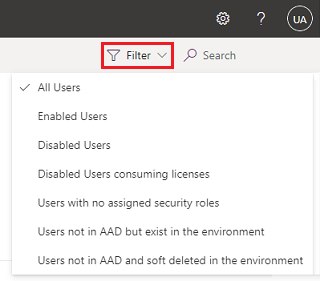
Nolaižamajā izvēlnē atlasiet Lietotāji, kas nav AAD, bet pastāv vidē.
Atlasiet atspējoto lietotāju, kuru vēlaties dzēst.
Lietotāja veidlapā atlasiet Dzēst.
Atlasiet Atsvaidzināt sarakstu , lai atjauninātu sarakstu un apstiprinātu dzēšanu.
Piezīmes
Visi ieraksti, kas pieder mīksti izdzēstajam lietotājam, vispirms ir atkārtoti jāpiešķir citam lietotājam, pirms lietotāja ierakstu var neatgriezeniski izdzēst. Varat atkārtoti piešķirt ierakstus no tā paša lietotāja detalizētās informācijas paneļa sadaļā Pārvaldnieks .
Kas notiek, ja lietotājs tiek izdzēsts bez maksas?
- Lietotāja ieraksts joprojām pastāv vidē, un tam joprojām ir atspējots statuss.
- Lietotāju nevar atjaunot.
- Lietotāja drošības loma nav piešķirta.
- Lietotājs tiek noņemts no visām komandām.
- Tiek dzēsta lietotāja rinda, profils, struktūrvienības entītijas karte, koplietojamie ieraksti (galvenā objekta piekļuve), galvenās entītijas struktūrvienības karte un sistēmas lietotāja galvenie ieraksti.
Audita žurnāls pēc tam, kad lietotājs ir mīksti izdzēsts
Izdzēstā lietotāja vārds joprojām tiek rādīts audita žurnāla ierakstos, kur lietotājs bija ieraksta izveidotājs vai pārveidotājs.
Neatgriezeniski dzēsiet lietotājus Power Platform
Varat dzēst un noņemt lietotājus ar atspējotu statusu Power Platform. Iespējams, vēlēsities dzēst lietotājus ar atspējotu statusu šādu iemeslu dēļ:
- Tie vairs nav aktīvi nomniekā
- Viņi izgāja no vides drošības grupas
- Viņiem vairs nav licences, lai izmantotu lietojumprogrammu
- Lai ievērotu normatīvo atbilstību, piemēram, VDAR
Priekšnoteikumi
- Lietotājam jau jābūt mīksti izdzēstam. Skatiet sadaļu Mīkstā Power Platform lietotāju dzēšana iepriekš šajā rakstā.
- Visi lietotājam piederošie ieraksti ir atkārtoti jāpiešķir citam lietotājam. Lietotāju ierakstus var atkārtoti piešķirt no lapas Lietotāja iestatījumi.
- Izmantojot administrēšanas centru, jūsu videi ir jābūt ieslēgtam iestatījumam Dzēst atspējotus lietotājus >Iespējot atspējotu lietotāju Power Platform dzēšanas līdzekli. Papildinformācija: Līdzekļu iestatījumu pārvaldība
Lietotāju neatgriezeniska dzēšana
Dodieties uz Power Platform administrēšanas centru.
Navigācijas rūtī atlasiet Vides.
Atlasiet konkrētu vidi.
Atlasiet Iestatījumi>Lietotāji + atļaujas>Lietotāji.
Komandjoslā atlasiet Filtrs.
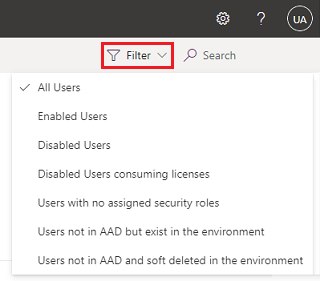
Nolaižamajā izvēlnē atlasiet Lietotāji, kas nav AAD un vidē ir mīksti izdzēsti.
Atlasiet mīksti izdzēstu lietotāju, lai neatgriezeniski izdzēstu lietotāju Power Platform vidē. Neatgriezeniski var izdzēst tikai tos lietotājus, kuri tika izdzēsti.
Lietotāja veidlapā atlasiet Dzēst.
Atlasiet Atsvaidzināt sarakstu , lai atjauninātu sarakstu un apstiprinātu dzēšanu.
Piezīmes
Pēc tam, kad lietotāji ir neatgriezeniski izdzēsti Entra ID, jebkurš jauns lietotāja ieraksts, kas izveidots ar informāciju par izdzēsto lietotāju, ir jauns lietotāja objekts Entra ID. Šādus lietotāju ID nevar atjaunināt, lai piekļūtu izdzēstajiem lietotāja ierakstiem Dataverse. Varat atkārtoti piešķirt ierakstus no izdzēstā lietotāja jaunajam lietotājam.
Audita žurnāls pēc tam, kad lietotājs ir neatgriezeniski izdzēsts
Pēc neatgriezeniskas dzēšanas izdzēstā lietotāja vārds vairs netiek rādīts audita žurnāla ierakstos, kad lietotājs bija ieraksta īpašnieks, veidotājs vai modifikators. Ieraksta īpašniekam vārds tiek aizstāts ar Ieraksts, kas nav pieejams šajos audita ierakstos. Ieraksta veidotājam vai pārveidotājam šajos audita ierakstos nosaukums tiek aizstāts ar Bez nosaukuma .
Izveidoja un modificēja pēc nosaukuma
Pēc neatgriezeniskas dzēšanas izdzēstā lietotāja vārds laukos Izveidoja un Modificēja vairs netiek rādīts ierakstiem, kurus izveidojis izdzēstais lietotājs, un ierakstiem, kurus izdzēstais lietotājs pēdējo reizi modificējis. Šajos laukos būs redzams neviens vārds , un, noklikšķinot uz tā, jūs redzēsit ziņojumu, ka "Ieraksts nav pieejams". Izdzēstā lietotāja systemuserid joprojām ir šajos ierakstos.
Lielapjoma dzēsiet lietotājus Power Platform
Lietotājus ar atspējotu statusu var dzēst vairumā, izmantojot rakstu Noņemt lielu daudzumu specifisku, mērķtiecīgu datu ar lielapjoma dzēšanu . Varat izveidot lielapjoma dzēšanas darbus, lai dzēstu un neatgriezeniski dzēstu lietotājus.
Piezīmes
Videoklipā ir parādīts, kā izmantot lielapjoma dzēšanu, izmantojot lielapjoma dzēšanas procesu. Tas tiek aizstāts ar lielapjoma dzēšanas darbību lapā Iestatījumi Lietotāji + atļaujas lietotāji . > >
Mīkstā lietotāju lielapjoma dzēšana Power Platform
Dodieties uz Power Platform administrēšanas centru.
Navigācijas rūtī atlasiet Vides.
Atlasiet konkrētu vidi.
Atlasiet Iestatījumi>Lietotāji + atļaujas>Lietotāji.
Darbību joslā atlasiet Lielapjoma dzēšana .
Apgabalā Izmantot saglabāto skatu atlasiet Lietotāji ir izdzēsti nomniekā, bet pastāv vides skatā.
Atlasiet Tālāk.
Pārskatiet lietotāju sarakstu un atlasiet Tālāk.
Ievadiet darba vārdu un atlasiet datumu un laiku , lai ieplānotu dzēšanas sistēmas darbu. Atlasiet Tālāk.
Atzīmējiet izvēles rūtiņu E-pasta paziņojums, ja vēlaties saņemt paziņojumu, kad darbs būs pabeigts. Atlasiet Tālāk.
Pārbaudiet vaicājumu un dzēšamo ierakstu skaitu un pēc tam atlasiet Palaist lielapjoma dzēšanu.
Piezīmes
Varat izveidot savu, līdzvērtīgu skatu, lai tas atbilstu jūsu ierakstu saglabāšanas politikai. Piemēram, varat pievienot citus filtra nosacījumus, piemēram, Azure izdzēsts datumā , un norādīt vecākus par X mēnešiem ar vērtību 3 mēneši, lai mīksti izdzēstu visus lietotājus, kuri tika izdzēsti no nomnieka pirms vairāk nekā trim mēnešiem. Ņemiet vērā, ka šī Azure izdzēstā datumā ir jaunāka kolonna, kas izveidota 2022. gadā, kas nozīmē, ka vērtība ir Null lietotājiem, kas nomniekā izdzēsti pirms 2022. gada.
Ieteicams iestatīt grafiku, lai mīksti izdzēstu lietotājus, iestatot darba biežumu 90 dienas. Jūs ietaupāt lielāko daļu krātuves izmaksu, bieži izdzēšot atspējotā statusa lietotājus.
Neatgriezeniska lietotāju Power Platform lielapjoma dzēšana
Dodieties uz Power Platform administrēšanas centru.
Navigācijas rūtī atlasiet Vides.
Atlasiet konkrētu vidi.
Atlasiet Iestatījumi>Lietotāji + atļaujas>Lietotāji.
Darbību joslā atlasiet Lielapjoma dzēšana .
Skatā Izmantot saglabāto skatu atlasiet Skats Mīksti izdzēstie lietotāji .
Piezīmes
Varat izveidot savu, līdzvērtīgu skatu, lai tas atbilstu jūsu ierakstu saglabāšanas politikai.
Atlasiet Tālāk un pārskatiet neatgriezeniski dzēšamo ierakstu sarakstu.
Vēlreiz atlasiet Tālāk .
Ievadiet darba vārdu un atlasiet datus un laiku , lai ieplānotu dzēšanas sistēmas darbu. Atlasiet Tālāk.
Atzīmējiet izvēles rūtiņu E-pasta paziņojums, ja vēlaties saņemt paziņojumu, kad darbs būs pabeigts. Atlasiet Tālāk.
Pārbaudiet vaicājumu un dzēšamo ierakstu skaitu un pēc tam atlasiet Palaist lielapjoma dzēšanu.
Piezīmes
Ieteicams iestatīt grafiku, iestatot darba biežumu , pamatojoties uz ierakstu saglabāšanas politiku.
Lielapjoma dzēšanas darba statusa pārskatīšana
- Dodieties uz Power Platform administrēšanas centru.
- Navigācijas rūtī atlasiet Vides.
- Atlasiet konkrētu vidi.
- Atlasiet Iestatījumi, > Audits un žurnāli > Sistēmas darbi.
- Atlasiet lielapjoma dzēšanas darbu un pārskatiet rezultātus. Rezultātos tiek rādīti ieraksti rindā Panākumi , kuriem ir jāatbilst to ierakstu skaitam no jūsu iepriekšējā sistēmas darba, kuros bija mīkstā dzēšana. Pārskatiet izdzēstu lietotāju audita žurnālā.
Ja auditēšanu iespējojāt Dataverse vidē un tabulā Lietotājs , izdzēsto lietotāju sarakstu varat skatīt skatā Audita kopsavilkums.
Skatiet arī:
Stub lietotāju dzēšana no videsNelicencētu vai noņemtu Microsoft Entra grupas dalībniekudzēšana Lietotāja dzēšana no organizācijas
Problēmu novēršana: bieži sastopamas lietotāju piekļuves problēmas